Meillä on yhä enemmän palveluita, jotka riippuvat pilvi . Yksi käyttötavoista, joita voimme antaa sille, on mahdollisuus varmuuskopioiden luominen . Selitämme, mistä ne koostuvat, miksi ne ovat hyödyllisiä ja selitämme myös, mitä sinun on tehtävä sellaisen tekemiseen. Tavoitteena on varmistaa, että tiedostomme ja asiakirjamme ovat aina suojattuja eivätkä ne aiheuta riskejä Internetissä sen lisäksi, että ne ovat aina saatavilla.
Miksi varmuuskopiointi pilveen

Saatat ihmetellä, miksi on mielenkiintoista tehdä varmuuskopio ja säilyttää se pilvessä. Ensimmäinen syy on se, että saat sen saatavilla missä tahansa . Tämän tyyppiseen palveluun pääset kännykällä, tietokoneella, tabletilla… Ja voit myös tehdä sen mistä tahansa, sillä tarvitset vain yhteensopivan laitteen ja Internet-yhteyden.
Siksi, jos sinun on milloin tahansa käytettävä kyseistä varmuuskopiota, sinulla ei tarvitse olla fyysistä pääsyä kiintolevylle. Ainoa asia, mitä sinun tarvitsee tehdä, on kirjautua sisään pilvipalvelutilille ja noutaa tallentamasi kopio. Voit tehdä sen kokonaisuudessaan tai vain tietyt tarvitsemasi tiedostot.
Toinen syy siihen, miksi se on kiinnostavaa, on tiedostojen ja asiakirjojen saaminen säilytetty eri paikoissa . Ne voivat olla kiintolevyillä, toisella tietokoneella tai millä tahansa fyysisellä laitteella, mutta myös pilvessä. Jos jossakin näistä vaihtoehdoista ilmenee ongelmia, sinulla on aina toinen vaihtoehto, joka voi estää sinua menettämästä tärkeitä tietoja.
Vielä yksi positiivinen asia on, että pystyt tehdäksesi varmuuskopioita helposti . Toisin sanoen voit olla missä tahansa matkapuhelimesi kanssa ja pystyä tallentamaan kaikki ottamasi valokuvat tai videot siltä varalta, että menetät laitteen. Sinulla ei tarvitse olla fyysistä muistia, vaan yksinkertaisesti pääsyn verkkoon.
kuinka tehdä se
Jotta voit tehdä varmuuskopion pilveen, sinun on tehtävä se käytä jotain alustaa . Niitä on monia ja jotkut suosituimmista ovat Google Drive tai Dropbox. Meidän tapauksessamme aiomme käyttää Google-alustaa. Tili pitää olla ja sieltä lataa sovellus ja asenna se Windows.
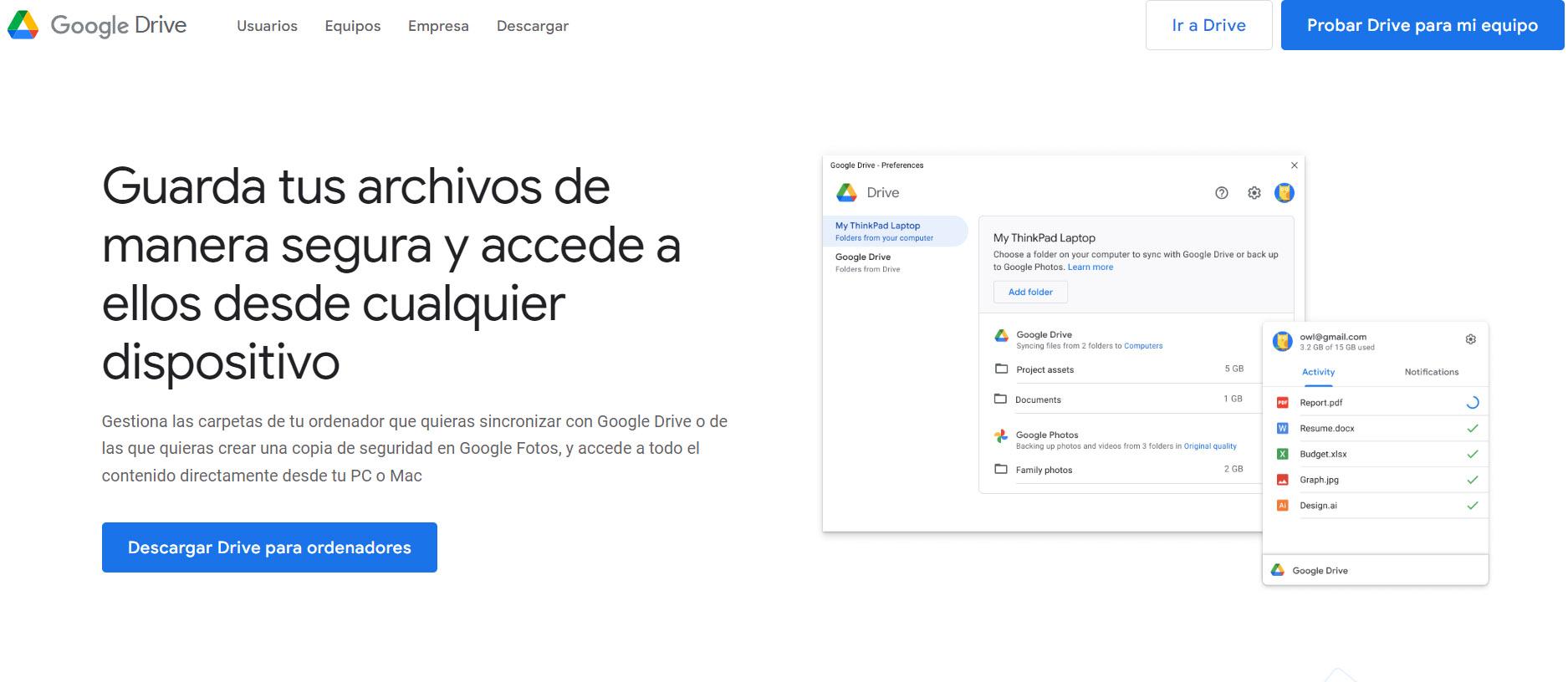
Kun olet ladannut sovelluksen, seuraava asia on asentaa se. Latausprosessi on erittäin nopea ja asennus prosessi on myös melko yksinkertainen ja intuitiivinen. Sinun tarvitsee vain suorittaa tiedosto ja seurata näkyviin tulevia ohjeita.
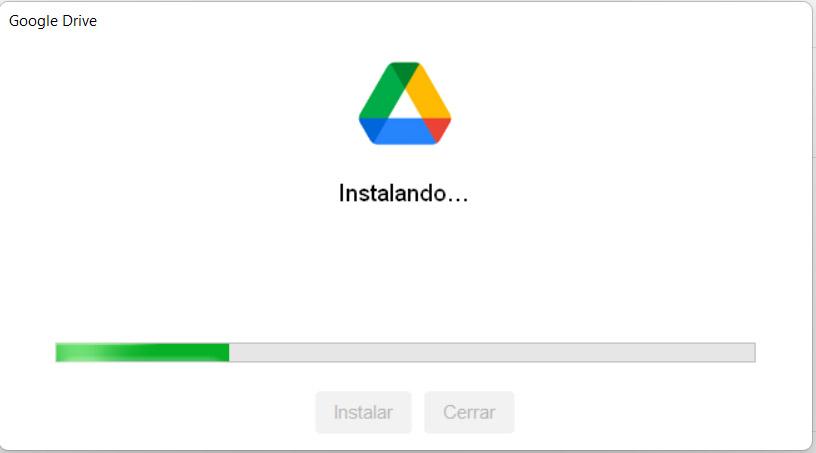
Sieltä seuraava kehote on Kirjaudu sisään . Sinun on linkitettävä Google Drive -tilisi. Jos olet jo käynnistänyt sen selaimessa, sinun on yksinkertaisesti käynnistettävä se selaimesta ja se linkittää valitsemasi tilin. Se on nopeaa ja helppoa. Tietokoneesi on nyt valmis aloittamaan varmuuskopioiden luomisen pilveen. Näet alla olevan kaltaisen viestin.
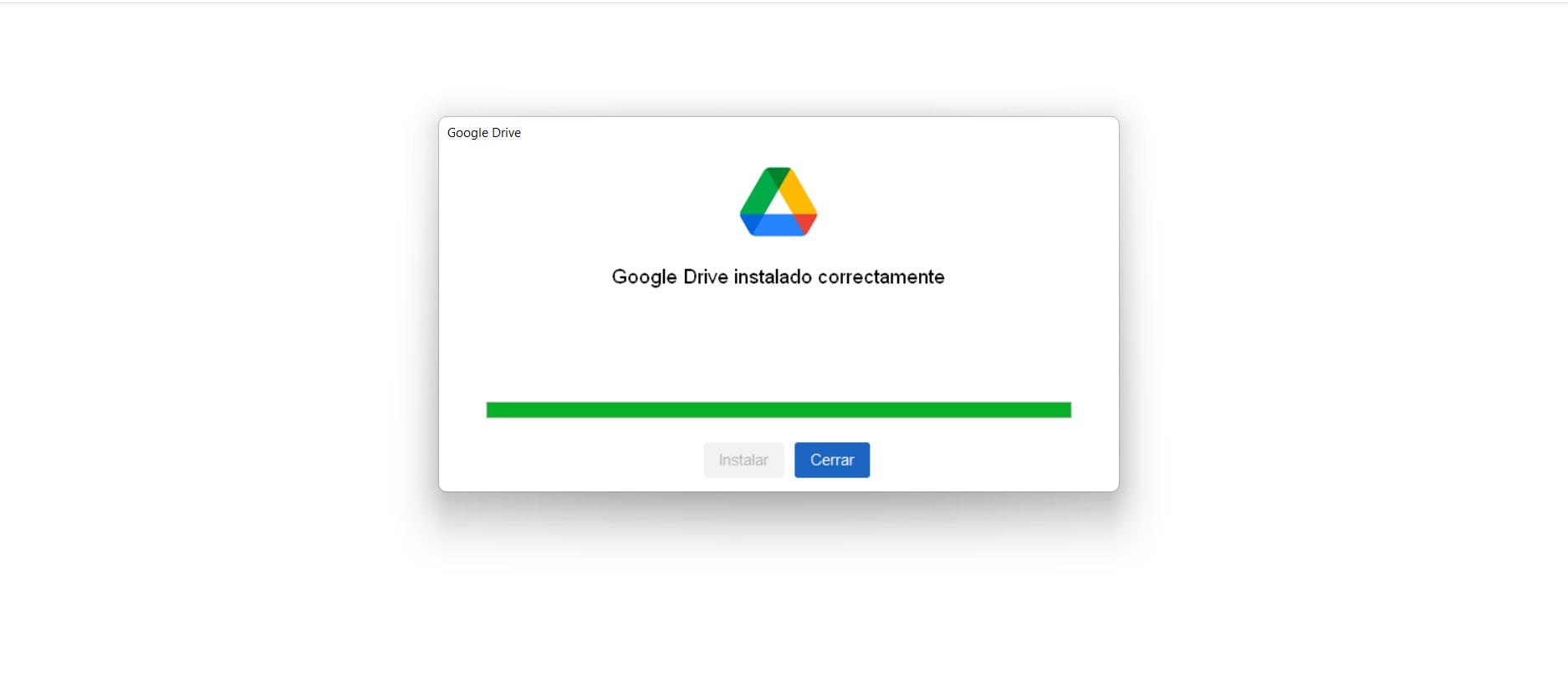
Käynnistääksesi sen sinun on siirryttävä tehtäväpalkkiin tai avattava suoraan pikakuvake, jonka se on luonut sinulle. Siellä näet vaihtoehtokuvakkeen, toiminnan tai ilmoitukset.
Seuraava askel on luodaksesi kansion missä tahansa tietokoneessasi. Voit esimerkiksi kutsua sitä Varmuuskopiointi Drivelle. Voit kuitenkin käyttää myös mitä tahansa muuta jo luomaasi kansiota, koska sillä ei ole väliä. Tämä kansio tai kansiot ovat ne, jotka aiot synkronoida Google Driven kanssa, ja sinne tallennat varmuuskopion.
Sinun tarvitsee vain napsauttaa kyseistä kansiota ja näet vaihtoehdon Luo varmuuskopio tästä kansiosta tai synkronoi se.
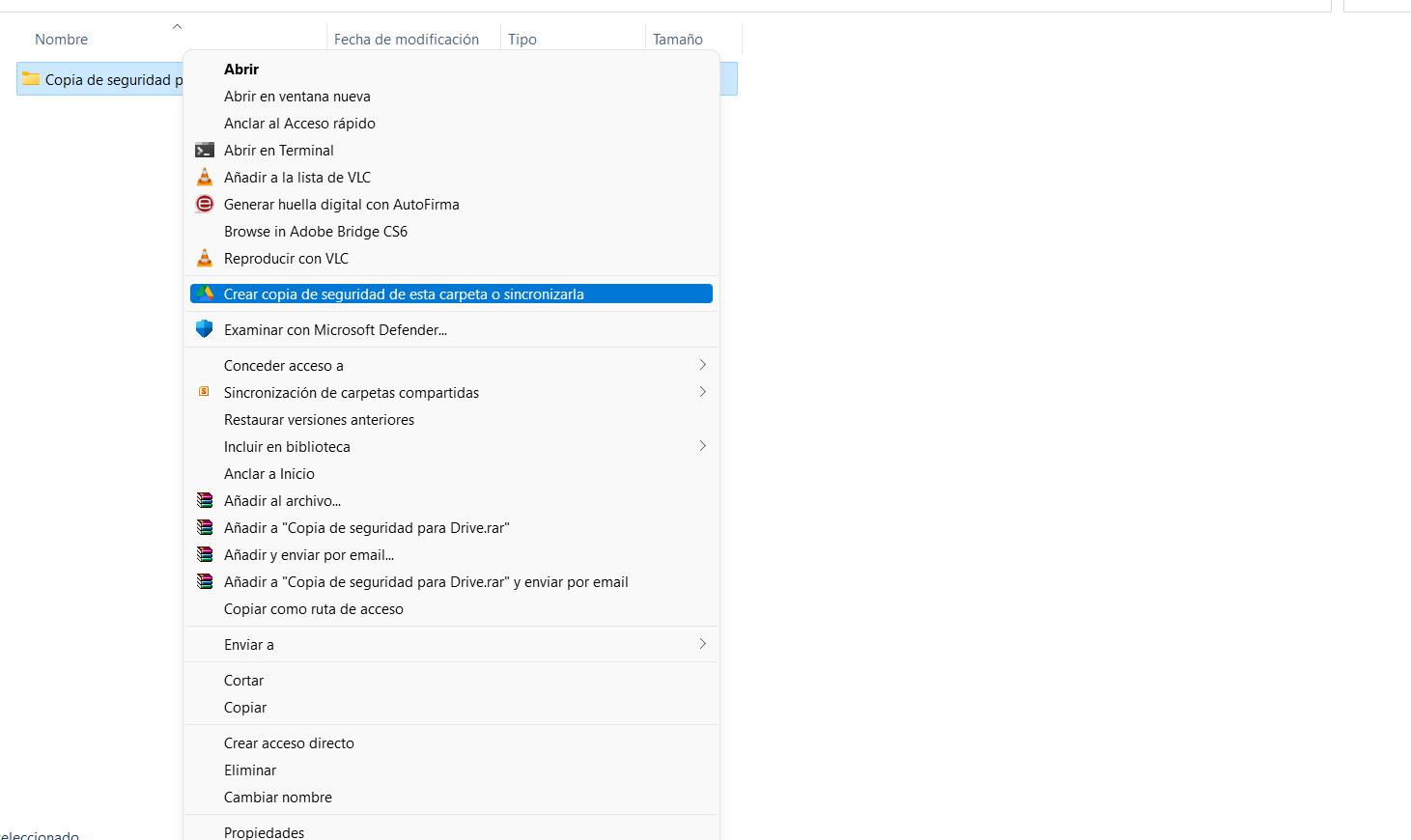
Kun napsautat sitä, pääset uuteen ikkunaan, jossa sinun on valittava vaihtoehto Synkronoi Google Driven kanssa . Sinun on merkittävä se ja napsauta OK, jotta tätä kansiota voidaan käyttää varmuuskopioiden luomiseen pilvessä.
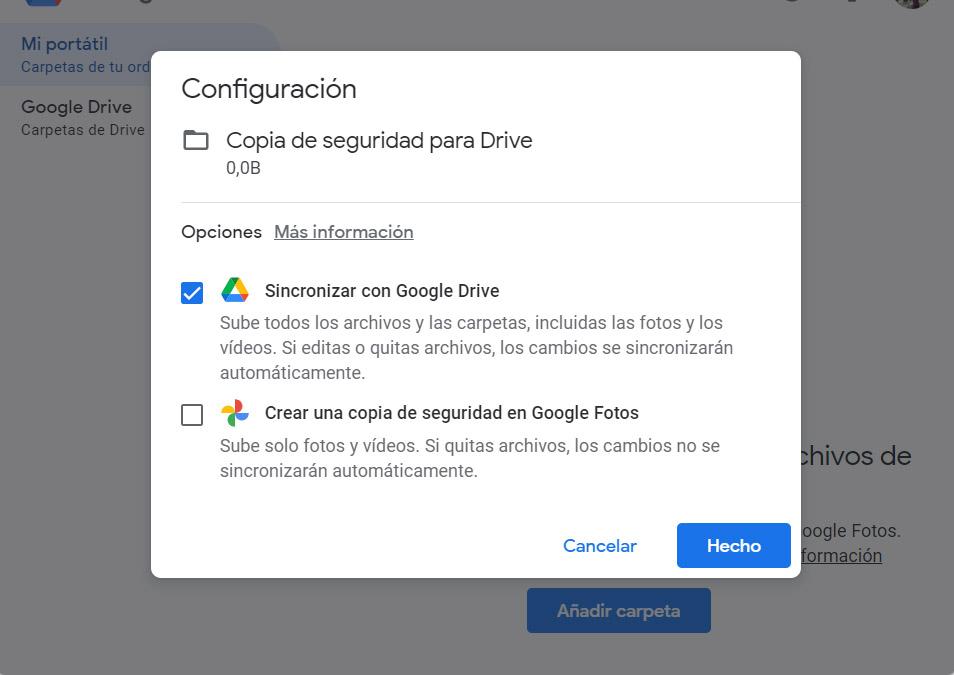
Siitä eteenpäin kansio synkronoidaan pilven kanssa Google Driven kautta. Kaikki tiedostoon tekemäsi muutokset, jos lisäät kansioita, poistat jotain tai mitä tahansa, ne synkronoidaan automaattisesti. Varmuuskopio on aina saatavilla Google-tililläsi ja voit käyttää sitä mistä tahansa.
Vinkkejä suojattujen kopioiden luomiseen
Kuten olet nähnyt, varmuuskopion luominen ja sen tallentaminen pilveen on hyvin yksinkertaista. Sinun tarvitsee vain käyttää alustaa, kuten Google Drive , luo tili ja linkitä tiedostoja. Mutta tietysti, sinun on otettava huomioon joitain suosituksia, jotta nämä varmuuskopiot ovat todella suojattuja eivätkä ole ongelma.
Ensimmäinen ja tärkein asia on valita erittäin hyvin mitä alustaa aiot käyttää . Neuvomme on, että käytät luotettavia, tunnustettuja palveluita, joilla on paljon käyttäjiä ja siten takuu. Joitakin esimerkkejä voivat olla Google Drive, jota olemme käyttäneet tässä opetusohjelmassa, onedrive tai Dropbox. On kuitenkin monia muita vaihtoehtoja, jotka ovat myös luotettavia. Sinun täytyy vain perehtyä hyvin etukäteen, lukea muiden käyttäjien kommentit, tarkistaa, että tiedostot ovat salattuja jne.
On myös tärkeää, että pidät aina kaikki ajan tasalla . Tätä on sovellettava sekä kyseisen alustan ohjelmaan että käyttöjärjestelmään. Asenna aina näkyviin tulevat tietoturvakorjaukset ja varmista, että sinulla on uusimmat versiot. Näin vältyt ongelmilta, koska hakkerit voivat hyödyntää korjaamattomia haavoittuvuuksia.
Toinen suositus on varmuuskopioiden luominen säännöllisesti . Varmista, että tiedostosi synkronoidaan aika ajoin ja että ne ovat aina ajan tasalla. Ongelmatapauksissa, kuten kiristysohjelmahyökkäys, kiintolevyn kaatuminen tai mikä tahansa, vahinko on mahdollisimman pieni, jos sinulla on uusi kopio.
Lisäksi se on hyvä idea käyttää useampi kuin yksi varmuuskopio . Suosittelemme, että et luota vain yhteen tiettyyn kopioon pilvessä tai fyysisen laitteen kautta. Monia ongelmia voi syntyä, palvelu voi kaatua, virhe saattaa ilmetä, tietojen tahaton poisto... Jos sinulla on useampi kuin yksi kopio, olet suojatumpi.
Lyhyesti sanottuna, kuten olet nähnyt, voit luoda varmuuskopioita pilveen nopeasti ja luotettavasti. Sinun on vain noudatettava selittämiämme vaiheita. Ota tietysti myös huomioon selostamamme suositukset, jotta sinulla ei olisi minkäänlaisia turvallisuuteen vaikuttavia ongelmia ja voit hyödyntää näitä kopioita enemmän.